Hantera INSTA 800 Partier & Kontrollenheter
För att skapa ett nytt parti gör följande:
- Markera det objekt/fastighet du vill arbeta med
- Klicka på fliken Partier (INSTA)
- Klicka på knappen Ny (Notera. För att knappen NY ska vara aktiv, måste du först skapa en ny INSTA kvalitetsnivå. Se avsnitt Skapa eller redigera Insta kvalitetsnivå
- Nu läggs det till en ny rad i tabellen. Fyll i Adress/partinamn, Insta profil, Acceptanstal samt Urval (Se Insta dokumentationen för mer information)
- Klicka på knappen Spara
För att lägga till och hantera kontrollenheter göt följande:
- Markera ditt nya skapade parti
- Klicka på knappen kontrollenheter
- Du navigeras nu till Kontrollenheter
Här kan du lägga till nya kontrollenheter manuellt eller genom import av CSV fil.
För att lägga till en ny kontrollenhet manuellt gör följande:
- Klicka på knappen Ny
- Nu läggs en ny tom rad till i tabellen
- Fyll i Lokal, Byggnad/våning, Plan (ej obligatoriskt), Rumsnummer (ej obligatoriskt) samt lokalstorlek (ett värde mellan 1-100)
- När du är klar, klicka på Spara. Fältet Storlek intervall uppdateras nu automatiskt
För att importera flera kontrollenheter gör följande:
- Klicka på knappen Importera. Ett fönster öppnas med information
- Läs igenom noga och när du skapat din CSV fil och sparat den på en plats på din dator, förslagsvis på skrivbordet, klicka på knappen Ja
- Du får nu välja filen och när importen är klar, fylls tabellen med dina data och allt sparas.
Du kan när som helst redigera eller radera en kontrollenhet i detta fönster.
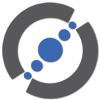


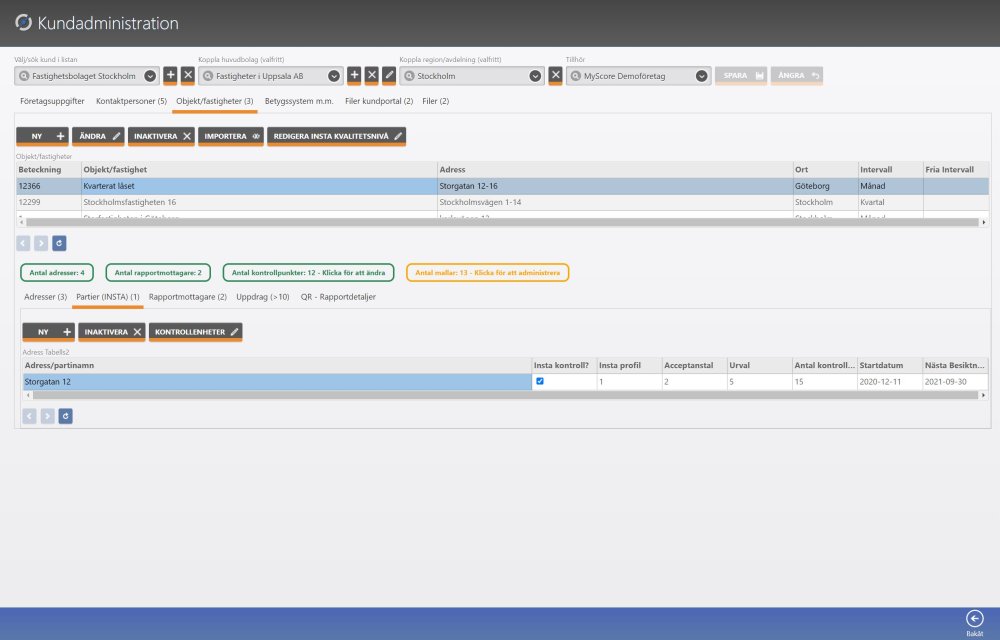


Ge din feedback på detta.